
È infatti possibile aggiungere sottotitoli esterni a un film che stai guardando utilizzando Windows Media Player. Il processo è ancora più semplice di quanto si possa pensare.
Questo articolo è specifico per Windows Media Player 12, libreria multimediale e lettore di Microsoft. Revisione: Nuove funzionalità incluse in Windows Media Player 12 Recensione: Nuove funzionalità incluse in Windows Media Player 12 Ulteriori informazioni. Alcuni utenti apprezzano la semplicità di utilizzo del lettore multimediale fornito con il dispositivo e Windows Media Player svolge il lavoro nella maggior parte dei casi.
Qui passeremo attraverso il processo di aggiunta dei sottotitoli a WMP, passo dopo passo.
Preparazione
Per prima cosa: scarica e installa Windows Media Player 12. Ogni computer con Windows 7, Windows 8 o Windows 8.1 dovrebbe avere il precaricato WMP. Basta cercare il programma e installarlo. Se, per qualche motivo, non hai già Windows Media Player, puoi scoprire come ottenerlo per il tuo sistema operativo specifico sul sito Web di Microsoft. Nota rapida, tuttavia: WMP non è disponibile per Windows RT.
Quindi, recupera il file del filmato e il file dei sottotitoli. Molti siti Web offrono sottotitoli I 3 migliori siti di sottotitoli per i tuoi film e serie TV I 3 sottotitoli migliori per i tuoi film e serie TV I sottotitoli elevano l'esperienza visiva. L'unico problema è, dove puoi ottenere i sottotitoli di qualità? Molti siti sono disponibili, ma consigliamo vivamente i tre qui. Leggi di più e ti aiuterà a cercare rapidamente tra di loro. Basta scaricare i file ed estrarli se vengono in formato ZIP.
Per quanto riguarda i tuoi file di film, ci sono alcune app che possono aiutarti a estrarre file video da DVD 9 Tools per riordinare facilmente i tuoi DVD e i tuoi raggi Blu al tuo computer 9 Strumenti per copiare facilmente i tuoi DVD e i tuoi raggi Blu sul tuo computer Se possiedi ancora DVD o Blu-Rays, dovresti eseguire il backup! Sebbene sia una zona grigia legale, il problema è che quei dischi non durano per sempre. Abbiamo compilato i nove migliori strumenti gratuiti. Leggi di più .
Per questo esempio, ho un episodio di Amici e alcuni sottotitoli che ho inserito in una cartella chiamata "Amici sottotitolati".
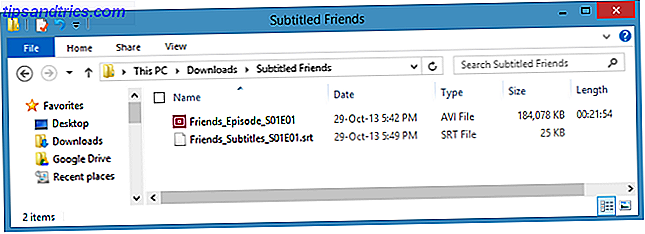
La via semplice
Adesso metti entrambi i file nella stessa cartella e assicurati che abbiano lo stesso nome (a parte l'estensione). In questo caso, il video è "Amici" e il file dei sottotitoli è "Friends.srt".
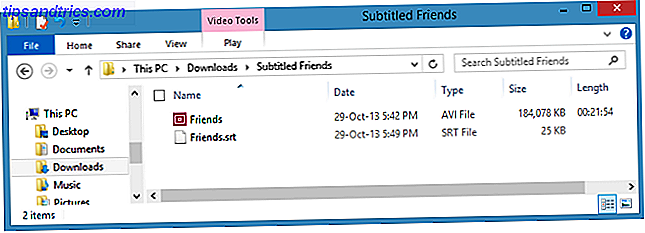
Fai clic con il tasto destro del mouse sul video e seleziona "Gioca con Windows Media Player". Spero che il tuo video ora giochi con i sottotitoli. Ma se ancora non funziona, hai qualche altra opzione.
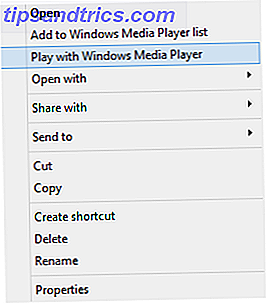
Se ti trovi nei guai
Il primo passo è assicurarsi che WMP sia impostato per visualizzare i sottotitoli. Dalla schermata iniziale predefinita puoi fare clic con il pulsante destro del mouse sulla barra in alto e selezionare Riproduci> Testo, didascalie e sottotitoli> Attiva se disponibile. Dalla finestra in cui è riprodotto il video, questo può essere raggiunto facendo clic con il pulsante destro in alto e selezionando Testi, didascalie e sottotitoli> Attiva se disponibile.
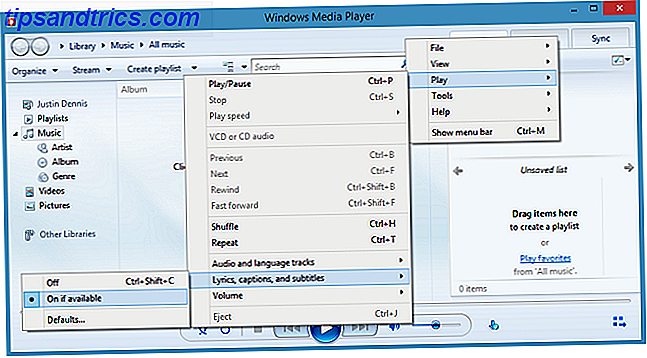
Se ancora non vengono visualizzati, è necessario scaricare DirectVobSub. La versione più recente è 2.41.7259 e ha le versioni x32 e x64 a seconda se hai 64 bit o 32 bit Windows 4 Semplici modi per sapere se sei su una versione a 64 bit di Windows 4 Semplici modi per sapere se sei tu re su una versione a 64 bit di Windows Si sta utilizzando un processore che supporta un sistema operativo a 64 bit e si sta eseguendo un sistema operativo a 64 bit? L'utente medio con PC spento probabilmente non conosce le risposte a queste domande, anche se dovrebbero ... Per saperne di più.
Basta eseguire il programma di installazione e DirectVobSub è pronto per l'uso. Se non riesci ancora a vedere i sottotitoli, tuttavia, c'è un'ultima cosa che puoi provare. Rinominare il file dei sottotitoli e cambiare ".srt" in ".sub". Per me, i sottotitoli hanno giocato indipendentemente dal fatto che sia stato chiamato .srt o .sub, ma alcuni utenti ne segnalano uno che lavora più spesso dell'altro.
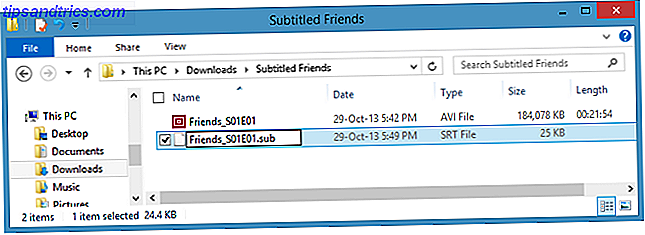
Celebrare
Complimenti! Ora puoi guardare i tuoi programmi TV e i film con i sottotitoli su WMP. Assicurati di usare questo potere per sempre, e mai per il male.
Se vuoi spostare questi video sul tuo smartphone, ci sono un paio di strumenti utili 2 Strumenti per la conversione di filmati per la visualizzazione su uno smartphone 2 Strumenti per la conversione di filmati per la visualizzazione su uno smartphone I file di film non sono generalmente ottimizzati per lo smartphone. Spesso occupano troppo spazio e possono essere codificati in un formato che lo smartphone non può riprodurre molto facilmente. Se il film in ... Leggi di più per farlo. Non può essere sempre incatenato a un computer!
Ha funzionato per te? Hai un modo preferito di guardare video con i sottotitoli? Fateci sapere nei commenti!



